So aktivieren Sie den Wartungsmodus

Viele Male, wenn Sie eine Webseite aufrufen, wird die Statusmeldung angezeigt in der Instandhaltung. Obwohl Sie nie darüber nachgedacht haben, aktivieren Sie den Modus der Instandhaltung in Ihrem PrestaShop Shop wenn Sie zur Durchführung einer Sicherung oder eine sonstige Veränderung sichergestellt wird, dass unsere Kunden unseren Shop nicht angezeigt wird "upside down".
Mit aktiven Wartungsmodus wenn ein Client versucht, den Zugang zu unserem Shop, entweder zu Hause oder auf jeder Produktseite, Kontakt, etc. eine erscheint statische Seite Das bedeutet, dass Zugriff auf die Website nicht vorläufig zulässig ist, da sie sind einige Änderungen oder Modifikationen. Wenn Sie den PrestaShop Wartungsmodus aktivieren wird das Ergebnis abhängig von der Version von PrestaShop aussehen, die Sie verwenden:

In diesem Beitrag zeigen wir Ihnen die Schritte, die Sie befolgen, um die Wartung in Ihrem PrestaShop-Modus zu aktivieren müssen.
1 Modus Wartungsprogramme
Wie wir bereits angedeutet haben, ist die Wartung-Modus erforderlich, wenn Sie Änderungen an Ihren Online-Shop vornehmen müssen. Sie können nicht zulassen, Kunden um Ihr Geschäft im Prozess der Veränderung zu sehen und zwar sie fünf Minuten, es empfiehlt sich, immer in diesem Modus aktivieren wenn:
-
Ihr PrestaShop Store ist in den Prozess der Schaffung. Es ist sehr wichtig, diese aktiven Modus zu haben, wenn Sie Ihren Shop erstellen. Sie nicht leisten können Ihre Kunden, noch den Wettbewerb, Ihr Schaufenster zu sehen, bis es fertig ist und strahlend.
-
Machen Sie Änderungen an Ihrem Online-speichern: Dies ist auch wichtig, im Hinterkopf behalten. Benötigen Sie einen Hintergrund, ein Menü ändern richten ein neues Modul... um Probleme zu vermeiden die beste Sache ist, Ihre Speicherwartung haben.
2 aktivieren Wartungsmodus
-
PrestaShop 1.6 Wartungsmodus
Aktivieren Sie den Modus der Wartung in einem Geschäft PrestaShop 1.6 ist sehr einfach. Nur noch Zugriff auf Einstellungen > Wartung PrestaShop Menü Allgemein:
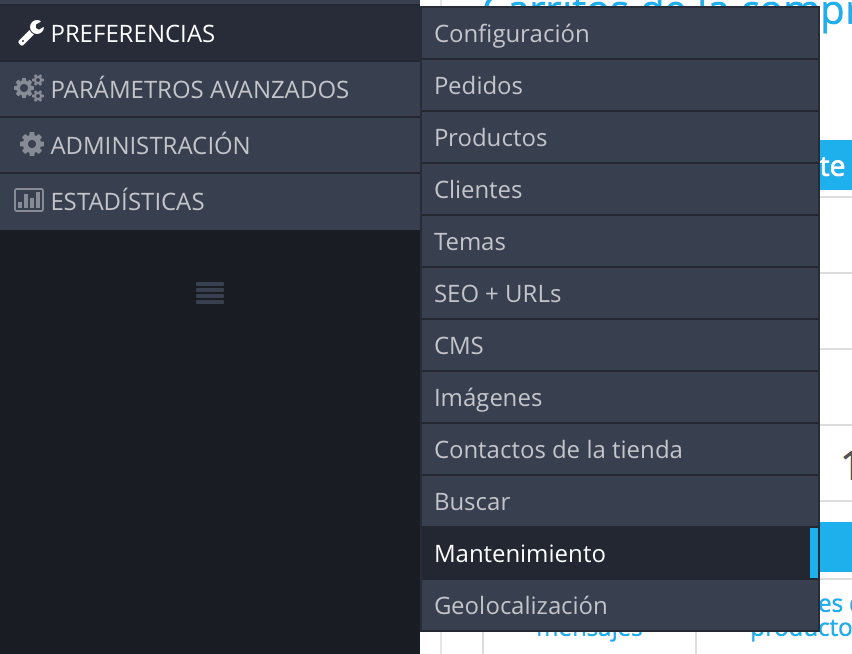
Auf diese Weise wird das folgende Fenster zugreifen, wo Sie Ihr Zelt, in aufzustellen Wartungsmodus:
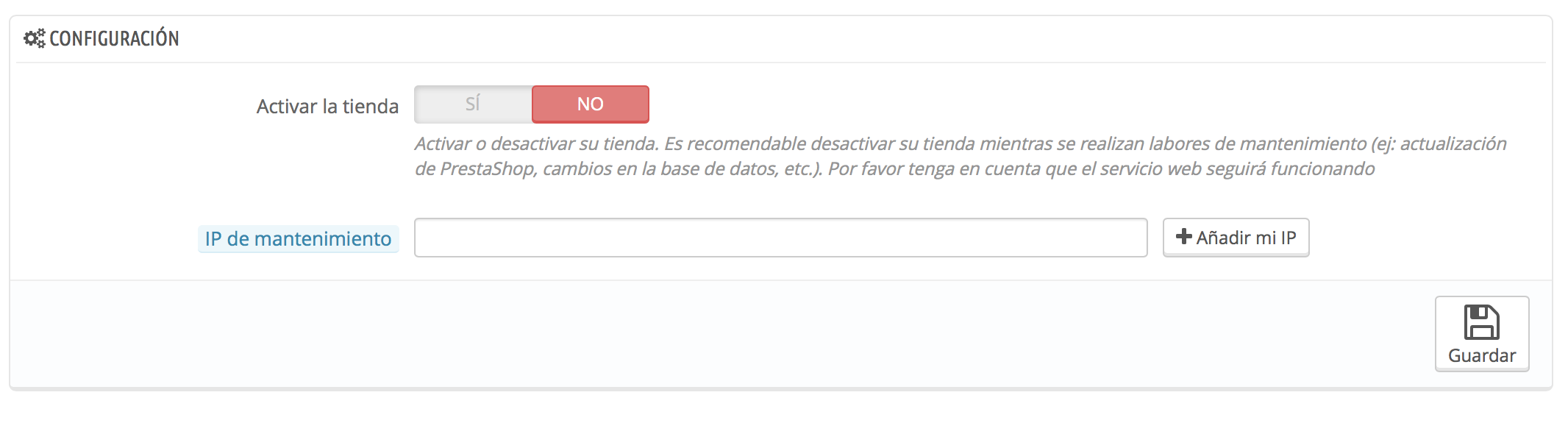
Dazu die option Aktivieren Sie im store gibt an Nein siehe das Bild oben und klicken Sie auf Speichern. Klickt man nun auf Mein shop Sie werden automatisch umgeleitet, um Ihre Seite "Wartung".

-
PrestaShop 1,5 Wartungsmodus
Um die Wartung in PrestaShop 1,5-Modus zu aktivieren, befolgen Sie dieselben Schritte, dass sie sowohl in der Version 1.6. Nur noch Zugriff auf Einstellungen > Wartung:
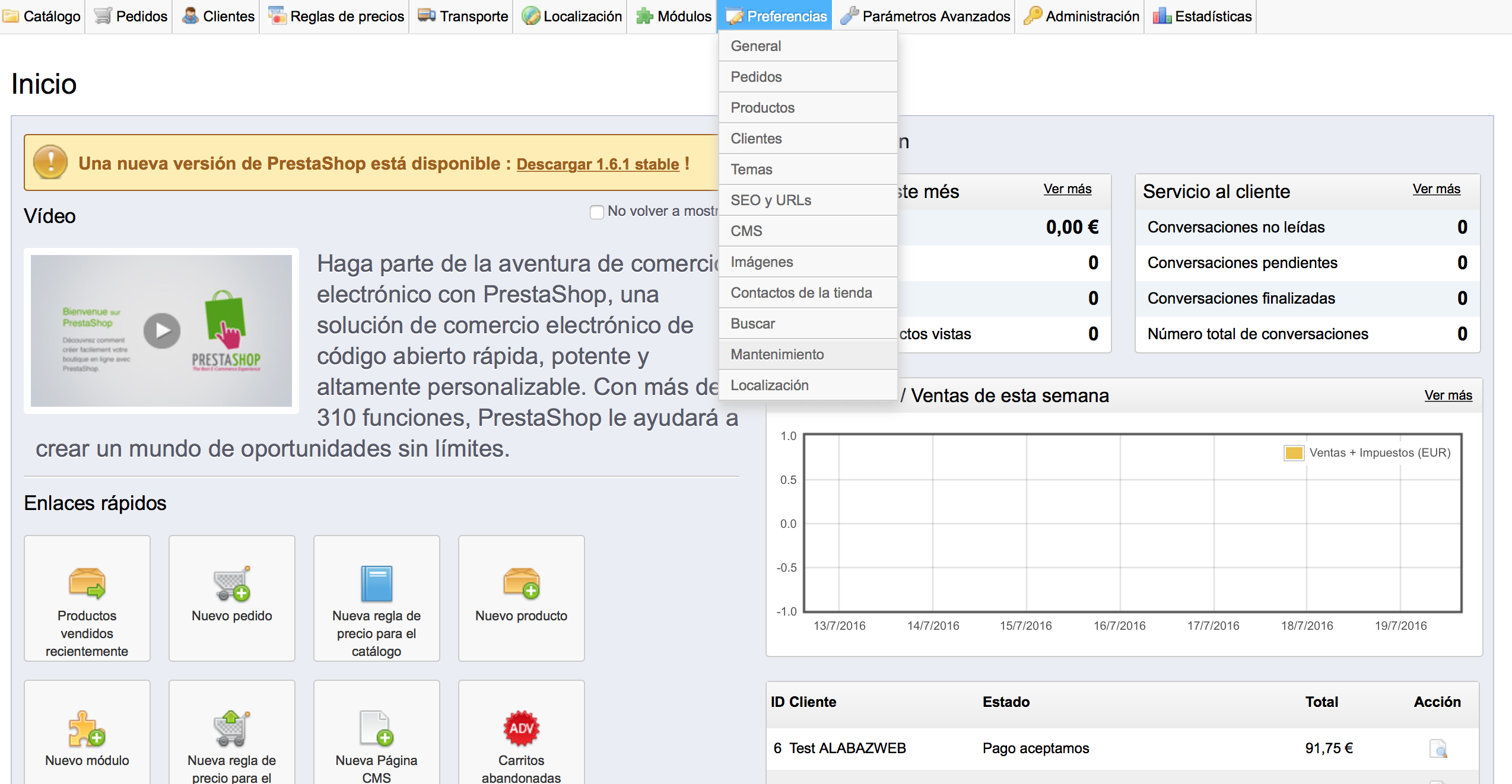
Dann gehen Sie zur nächsten Seite, in denen Sie die gleichen Optionen wie in PrestaShop 1.6 aber mit einem anderen Design sehen können. In ähnlicher Weise in der option Aktivieren Sie im store Klicken Sie in Nein Und dann Wächter Diese Konfiguration:
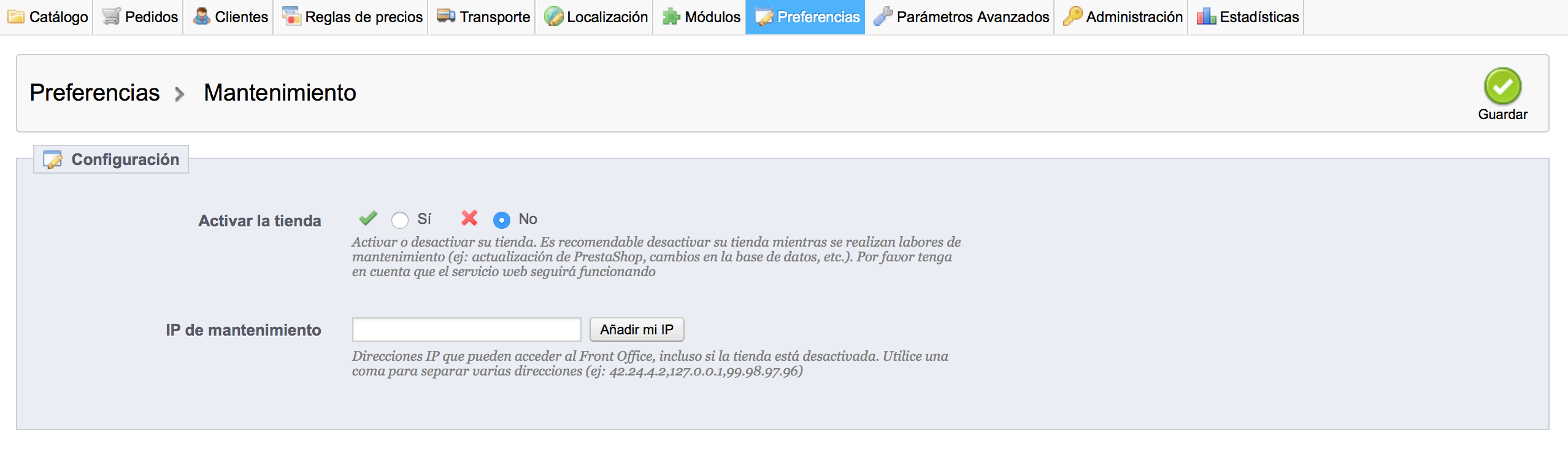
Der Zugriff auf die Front-office Ihr Geschäft das Ergebnis wird wie folgt lauten:
-
PrestaShop 1.4 Wartungsmodus
Version 1.4 von PrestaShop keine Sorge, wenn Sie haben, aktivieren Sie die Wartung Modus ist so einfach, dass es neuere. Zugriff auf Ihre Back-Office und klicken Sie auf Präferenzen. Die erste Option, die angezeigt wird ist Aktivieren Sie meinen Shop zeigt nur Nein Wenn Sie Wartung zu ermöglichen möchten.
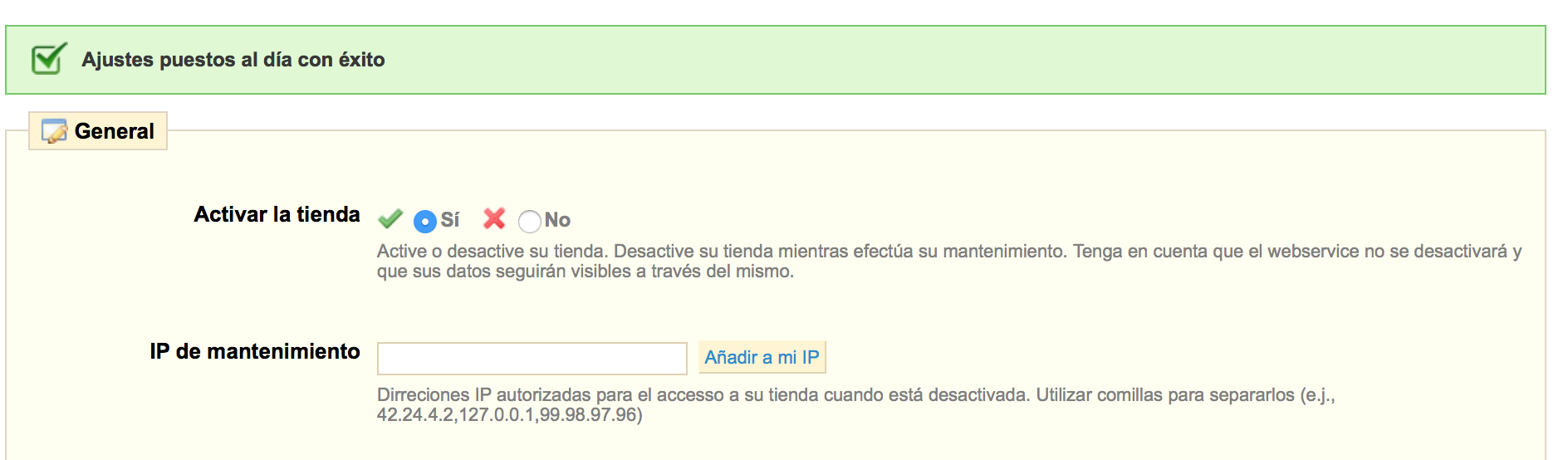
Bis zu den unteren Rand des Fensters und klicken Sie auf Speichern. Die folgende Seite "Wartung" wird angezeigt, wenn Sie Ihren Shop zugreifen:

3 Zugriff auf Ihren Shop mit aktiven Wartungsmodus
-
Zugang zu Ihrem Geschäft mit PrestaShop 1.6 aktiven Wartungsmodus
Aber was passiert, wenn Sie Änderungen machen und wollen sehen, wie sie auf dem Webserver ausgeführt werden? Offensichtlich haben Sie auf Ihrem Front-Office, um das Ergebnis anzuzeigen zugreifen können, und es ist möglich, müssen Sie auch Zugriff auf Entwickler, Techniker, Mitarbeiter... Dafür haben Sie die Option zum Aktivieren der IP-Wartung.
Dies ist sehr einfach, nur noch Zugriff auf Einstellungen > Wartung wie Sie vorher getan haben und schauen Sie sich die Wartung IP-Option. Wenn Sie Zugriff von wo Sie zu diesem Zeitpunkt arbeiten möchten, Sie in klicken Sie einfach + Meine IP hinzufügen und so wird Ihre IP-Adresse aufgezeichnet werden, so dass Sie Ihren Online-Shop sehen können, auch wenn es in Wartung:
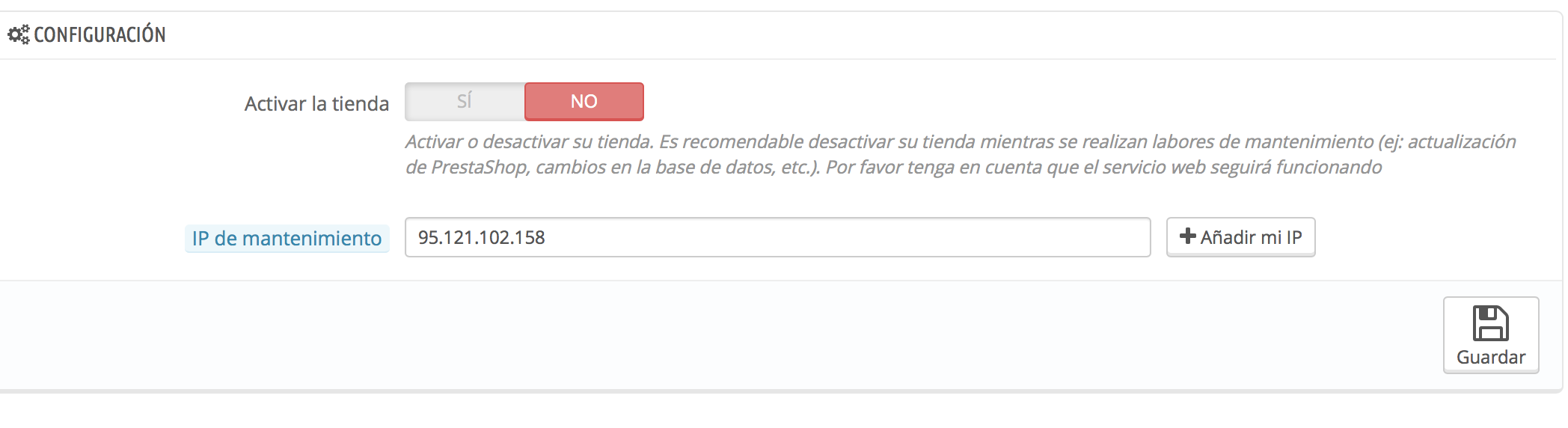
Benötigen Sie weitere IP-Adressen hinzufügen, können Sie einfach diese manuell im Abschnitt hinzufügen Wartung IP durch die Trennung der Adressen mit einer Komma (,). Wenn Sie hinzugefügt haben, klicken Sie alle in Speichern und es wird bereit sein.
-
Zugang zu Ihrem Geschäft mit PrestaShop 1,5 aktiven Wartungsmodus
Für den Zugriff auf die Front-Office Ihres Shops trotz in PrestaShop 1,5 aktiven Modus aktiviert wird, müssen Sie die gleichen Schritte wie in PrestaShop 1.6 befolgen. Geben Sie einfach Einstellungen > Wartung und die option Wartung IP zeigt Ihre Adresse durch Anklicken Meine IP hinzufügen oder automatisch hinzufügen alles, was Sie durch ein Komma getrennt werden müssen:
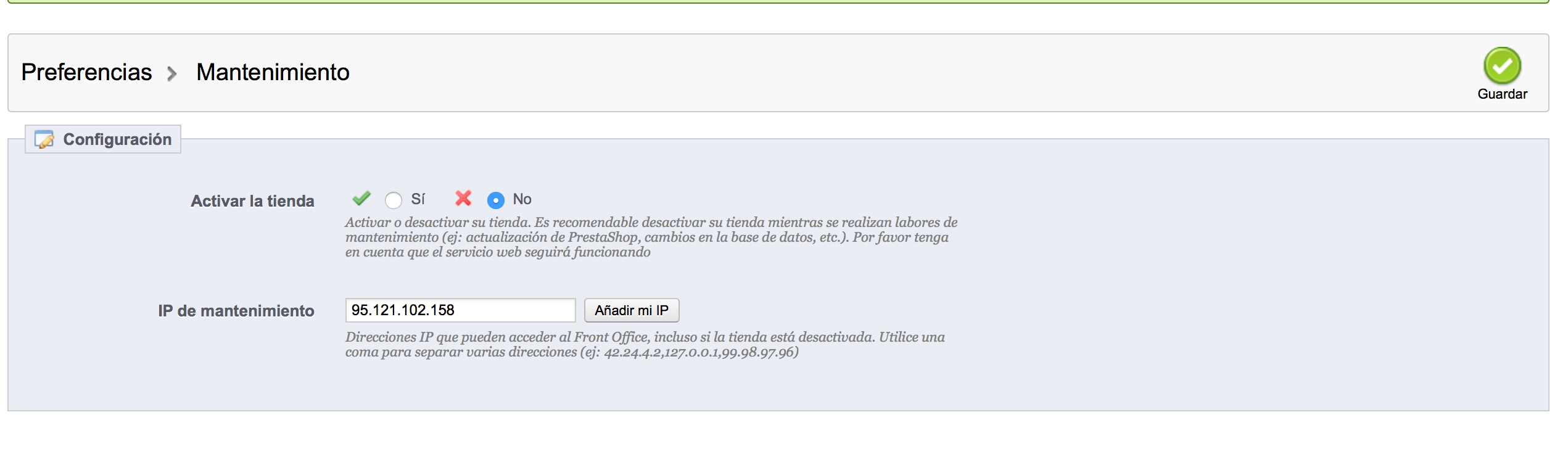
-
Zugang zu Ihrem Geschäft mit PrestaShop 1.4 aktiven Wartungsmodus
Wenn es so einfach, Wartung-Modus zu aktivieren, legen Sie Ihre IP Ihr Geschäft nicht gonna be weniger anzuzeigen. Sie folgen einfach die gleichen Schritte wie in den anderen Versionen von PrestaShop. Accedea Einstellungen und die zweite Option, nach der Aktivierung von meinem shop IP-Wartung. Fügen Sie Ihre Adresse und die Personen, die Sie Zugriff, immer getrennt durch ein Komma (,) und bereit zulassen möchten.
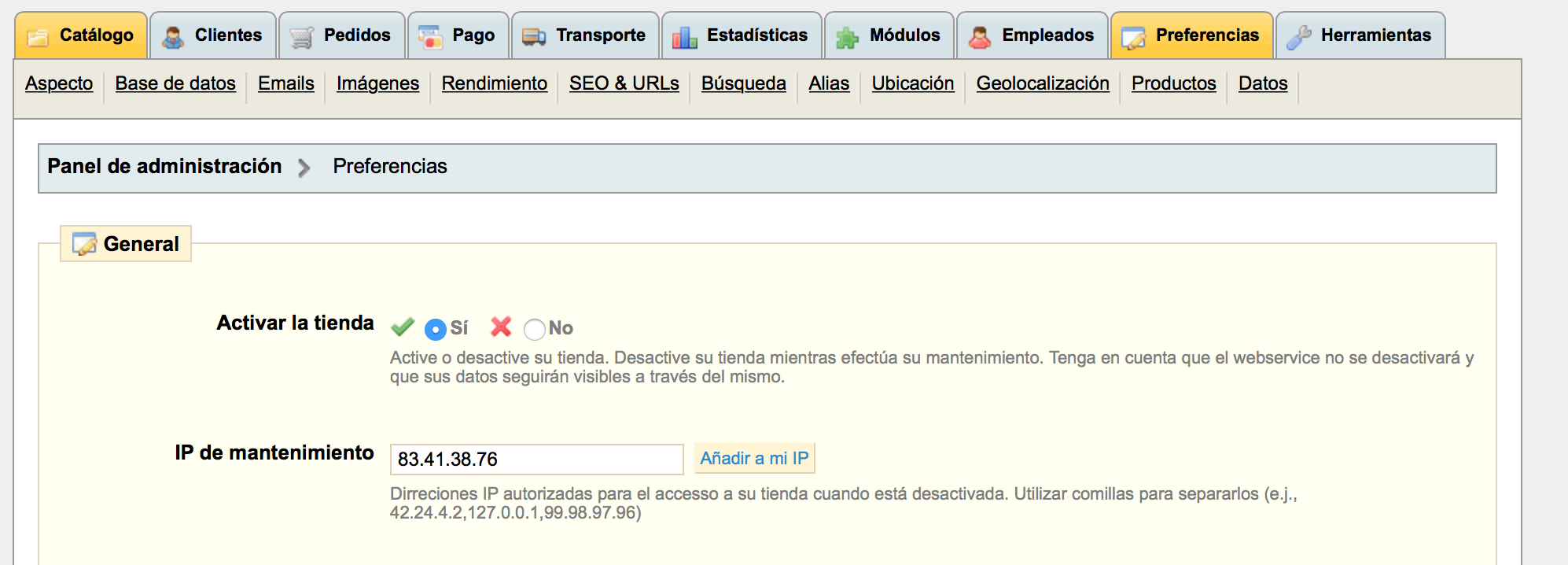
WICHTIG: unabhängig von der Version von PrestaShop, in dem Sie arbeiten, Sie müssen im Hinterkopf behalten, dass IP-Adressen werden geändert, wenn Sie den Router neu starten. Daher, wenn Sie auf Ihrer Website und Stop Zugang nach vorne arbeiten, ist es möglich, dass Ihre IP-Adresse geändert haben. Nur, dass Sie, dass die neue manuell oder hinzufügen durch Klicken auf die hinzufügen meine IP-Adresse.
Und das ist es. Sie haben die Version von PrestaShop habt ihr was Sie ausgeführt haben, sind Ausreden, um nicht Wartungsmodus aktivieren, wann immer Sie Änderungen in Ihrem PrestaShop vorzunehmen.













Einen Kommentar schreiben